CS:GO (Counter-Strike: Global Offensive) - одна из самых популярных игр в жанре шутера от первого лица, где коммуникация с командой игроков играет важную роль для достижения успеха. Однако, не всегда все идет гладко, и одной из частых проблем, с которой сталкиваются игроки, является неработающий микрофон. Сегодня мы рассмотрим возможные причины этой проблемы и предложим способы ее устранения.
Первой возможной причиной неработающего микрофона может быть неправильно выбранное устройство записи звука в настройках игры. Для проверки этого вам необходимо зайти в настройки CS:GO и убедиться, что выбран правильный микрофон в разделе "Устройства записи". Если микрофон не появляется в списке, то вам следует проверить его подключение к компьютеру и установку драйверов.
Второй возможной причиной может быть неправильно настроенное устройство записи звука в операционной системе. Для проверки этого вам нужно перейти в настройки звука вашей операционной системы и убедиться, что выбран правильный микрофон в разделе "Запись". Проверьте громкость и уровень записи, а также убедитесь, что микрофон не отключен или выключен.
Третьей возможной причиной может быть конфликт с другими программами, которые используют микрофон. Закройте все запущенные программы, которые могут использовать микрофон (например, Skype, Discord или другие приложения для голосового общения) и проверьте работу микрофона в CS:GO. Если микрофон начал работать, то проблема была в конфликте между программами.
В четвертую, причиной проблемы с микрофоном может быть неисправность микрофона или его неправильное подключение. Проверьте микрофон на другом устройстве или попробуйте подключить другой микрофон к компьютеру, чтобы исключить неисправность. Если микрофон или его подключение не исправны, вам потребуется заменить микрофон или восстановить его работоспособность.
В итоге, если у вас возникла проблема с неработающим микрофоном в игре CS:GO, не стоит паниковать. Проверьте настройки и подключение микрофона в игре и операционной системе, закройте конфликтующие программы и, при необходимости, замените микрофон. Следуя этим рекомендациям, вы сможете устранить проблему и насладиться командной игрой в CS:GO с полноценной коммуникацией.
Почему микрофон в игре CS:GO не работает?
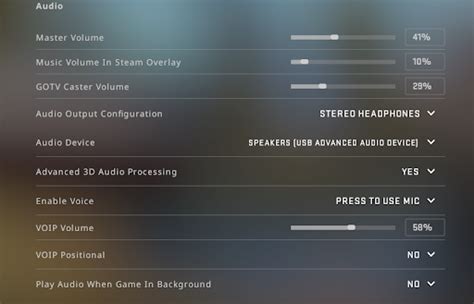
Микрофон в игре CS:GO может перестать работать по разным причинам, и это может мешать коммуникации с командой и координации действий во время игры. Вот некоторые из возможных причин и способы исправления проблемы:
- Отключен микрофон в настройках игры: Проверьте настройки голосового чата в игре и убедитесь, что микрофон не отключен или установлен слишком низкий уровень громкости.
- Проблемы с настройками операционной системы: Проверьте настройки микрофона в операционной системе и убедитесь, что он правильно настроен и включен. Убедитесь также, что микрофон выбран как устройство записи по умолчанию.
- Проблемы с драйверами аудиоустройства: Проверьте, установлены ли на вашем компьютере последние драйверы для аудиоустройств. Если нет, то обновите их до последней версии.
- Неправильные настройки программы для коммуникации: Если вы используете программу для коммуникации, такую как Steam voice chat или Discord, проверьте ее настройки и убедитесь, что микрофон правильно настроен и включен в программе.
- Физические проблемы с микрофоном: Проверьте физическое состояние микрофона и его подключение к компьютеру. Убедитесь, что все провода подключены должным образом и микрофон не поврежден.
- Проблемы сетевого соединения: Если у вас плохое сетевое соединение, это может привести к проблемам с микрофоном в игре CS:GO. Проверьте свое интернет-соединение и убедитесь, что сигнал стабилен и не прерывается.
Если вы проверили все вышеперечисленные факторы и микрофон по-прежнему не работает в игре CS:GO, возможно, проблема заключается в баге самой игры или несовместимости с вашей конфигурацией компьютера. В таком случае рекомендуется обратиться к разработчикам игры или поискать решение проблемы на официальных форумах или сообществах игры.
Неправильные настройки звука
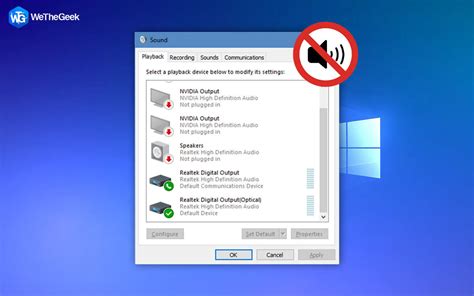
Если микрофон в игре CS:GO не работает, возможно, проблема кроется в неправильных настройках звука. Проверьте следующие параметры:
- Убедитесь, что микрофон включен и не заткнут.
- Проверьте уровень громкости микрофона в настройках операционной системы. Убедитесь, что он не установлен на минимум или отключен.
- В игре CS:GO также есть свои настройки звука. Проверьте, что микрофон включен и настроен правильно в меню настроек игры.
- При использовании программы для коммуникации в игре, такой как Discord или TeamSpeak, проверьте настройки звука в этих программах. Убедитесь, что микрофон выбран и настроен правильно.
Если вы проверили все настройки звука и проблема всё ещё не решена, возможно, проблема кроется в аппаратных дефектах или несовместимости микрофона с игрой.
Драйверы аудиоустройств
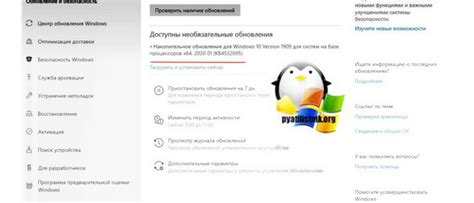
Чтобы проверить и обновить драйверы аудиоустройств, вам необходимо выполнить несколько простых шагов:
| 1. | Откройте "Диспетчер устройств". Для этого нажмите правой кнопкой мыши на значок "Пуск" в левом нижнем углу экрана и выберите "Диспетчер устройств". |
| 2. | Перейдите к разделу "Звук, видео и игровые устройства". Раскройте его, чтобы увидеть список доступных аудиоустройств. |
| 3. | Найдите свое аудиоустройство в списке и щелкните правой кнопкой мыши по нему. |
| 4. | Выберите пункт "Обновить драйвер". |
| 5. | Далее выберите "Автоматический поиск обновленного программного обеспечения драйвера" и следуйте инструкциям на экране для установки обновленных драйверов. |
После обновления драйверов аудиоустройств перезагрузите компьютер и запустите игру CS:GO снова. Проверьте работу вашего микрофона в игре. Если проблема осталась, попробуйте обратиться к специалисту или провести более детальное исследование проблемы.
Неисправность микрофона

Когда микрофон перестает работать в игре CS:GO, это может быть вызвано различными причинами. Ниже приведены возможные проблемы и способы их устранения:
- Проверьте подключение микрофона. Убедитесь, что он правильно подключен к компьютеру и настроен для работы в системе.
- Перезапустите игру CS:GO. Иногда простой перезапуск игры может помочь восстановить работу микрофона.
- Проверьте настройки звука в игре. Убедитесь, что микрофон включен и правильно настроен в настройках звука CS:GO.
- Убедитесь, что микрофон не заблокирован другими приложениями. Закройте все другие программы, которые могут использовать микрофон, и попробуйте снова.
- Обновите драйверы аудиоустройств. Иногда проблемы с микрофоном могут быть связаны с устаревшими драйверами аудиоустройства. Обновите их до последней версии.
- Проверьте наличие вирусов на компьютере. Вредоносное программное обеспечение может повлиять на работу микрофона. Проведите антивирусную проверку системы и удалите обнаруженные угрозы.
- Попробуйте использовать другой микрофон. Если у вас есть другой микрофон, подключите его и проверьте, работает ли он в игре CS:GO.
- Свяжитесь с технической поддержкой игры. Если все вышеперечисленные меры не помогли исправить проблему с микрофоном, обратитесь за помощью к технической поддержке CS:GO.
Использование любого из этих способов может помочь восстановить работу микрофона в игре CS:GO. Если проблема остается, возможно, это связано с аппаратной неисправностью микрофона или компьютера, и вам следует обратиться к специалисту для дальнейшего решения проблемы.
Отключен микрофон в игре
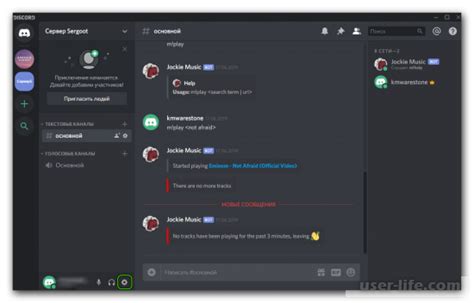
Если ваш микрофон не работает в игре CS:GO, может быть несколько причин, по которым он был отключен. Вот некоторые из них:
- Отключен микрофон в настройках игры. Убедитесь, что микрофон включен в настройках игры, чтобы его звук мог быть передан.
- Проблемы с драйверами. Проверьте, что у вас установлены последние драйверы для аудиоустройств. Возможно, их обновление поможет включить микрофон.
- Проблемы с конфигурацией звука в операционной системе. Убедитесь, что микрофон включен и правильно настроен в настройках звука вашей операционной системы.
- Проблемы с подключением микрофона. Проверьте, что микрофон правильно подключен к компьютеру и функционирует должным образом. Попробуйте подключить другой микрофон, чтобы убедиться, что проблема не в самом устройстве.
- Проблемы с программным обеспечением сторонних программ. Временно отключите все сторонние программы, которые могут блокировать работу микрофона в игре CS:GO. Проверьте, что никакие другие приложения не используют микрофон в то же время.
Если проблема все еще не решена после применения всех вышеперечисленных рекомендаций, обратитесь к поддержке игры CS:GO или посетите форумы сообщества для получения дополнительной помощи.
Неправильные настройки Steam
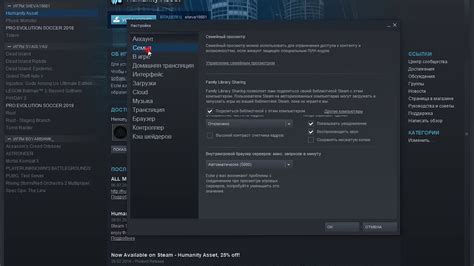
Если микрофон в игре CS:GO не работает, возможно, проблема связана с неправильными настройками Steam. Ниже приведены несколько способов исправить данную проблему:
- Проверьте настройки микрофона в Steam. Откройте программу Steam и перейдите в раздел "Настройки". Перейдите во вкладку "Голос" и убедитесь, что микрофон правильно выбран в выпадающем списке. Если нет, выберите нужное устройство.
- Проверьте уровень громкости микрофона. Во вкладке "Голос" настройте уровень громкости микрофона на оптимальное значение. Сделать это можно с помощью ползунка "Громкость микрофона".
- Убедитесь, что микрофон включен. Проверьте, что микрофон включен, и никакой переключатель или кнопка на нем не отключают его. Если используется наушник с встроенным микрофоном, проверьте, что наушники подключены корректно.
- Перезагрузите Steam. Иногда проблемы со звуком и микрофоном могут быть вызваны некорректной работой Steam. Попробуйте перезагрузить программу и проверить, работает ли микрофон после этого.
- Возможно, ваш микрофон несовместим с Steam. Проверьте совместимость вашего микрофона с Steam на официальном сайте разработчиков игры.
Если проблема все еще не решена, возможно, причина кроется в другом месте, и вам стоит обратиться за помощью к специалистам или воспользоваться форумами сообщества CS:GO.
Проблемы с программным обеспечением

Если ваш микрофон не работает в игре CS:GO, возможно, причина кроется в проблемах с программным обеспечением. Вот несколько возможных решений:
1. Проверьте наличие обновлений Убедитесь, что у вас установлена последняя версия игры CS:GO. Возможно, разработчики выпустили обновление, которое исправляет проблемы с микрофоном. |
2. Перезапустите программу Steam Иногда проблемы с микрофоном могут быть связаны с неполадками в программе Steam. Попробуйте закрыть Steam и перезапустить его. Возможно, после перезапуска микрофон начнет работать корректно. |
3. Проверьте настройки микрофона Убедитесь, что внутриигровые настройки микрофона в CS:GO настроены правильно. Откройте меню "Настройки" в игре и проверьте, что микрофон включен и правильно настроен. |
4. Проверьте наличие других активных программ, использующих микрофон Если ваш микрофон не работает только в CS:GO, но работает в других программах, возможно, проблема связана с конфликтом программных обеспечений. Проверьте наличие других активных программ, которые могут использовать микрофон, и закройте их перед запуском игры CS:GO. |
5. Проверьте общие настройки звука в системе Если ни одно из вышеперечисленных решений не помогло, уточните общие настройки звука в вашей операционной системе. Убедитесь, что микрофон правильно настроен и работает в других программах. |
Если ни одна из этих мер не решает проблему, возможно, вам потребуется обратиться к специалисту или поискать дополнительные ресурсы и руководства для решения проблем с микрофоном в игре CS:GO.
Программное обеспечение сторонних разработчиков

Если микрофон в игре CS:GO не работает, возможно проблема заключается в программном обеспечении сторонних разработчиков. Некоторые игроки могут использовать сторонние программы или настройки, которые могут влиять на работу микрофона в игре.
Если у вас установлено или активно какое-либо программное обеспечение, связанное с настройками аудио или коммуникацией, попробуйте временно отключить его и проверить работу микрофона в CS:GO. Это может помочь выяснить, причина ли проблемы в стороннем программном обеспечении.
Кроме того, обратите внимание, что некоторые программы можно настроить таким образом, чтобы блокировать доступ к микрофону для определенных приложений. Проверьте настройки программной защиты и убедитесь, что CS:GO имеет доступ к вашему микрофону.
Если после отключения стороннего программного обеспечения проблема все еще не решена, рекомендуется обратиться к разработчикам или поддержке программы для получения дополнительной информации и помощи. Они могут предложить решения специфические для вашей ситуации или обновления, которые могут исправить проблему с микрофоном в CS:GO.



